赣教云教学通2.0电脑版是一款专为老师用户开发的教育学习平台,在赣教云教学通电脑版中国老师可以在线的制作相关的课程内容哦,而且赣教云教学通电脑版在教育学习,资源共享 方面还是很不错的,需要的用户快来西西赣教云教学通电脑版专区下载吧。
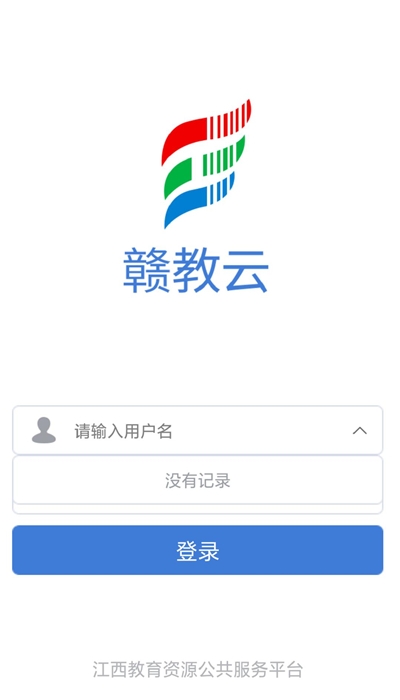
赣教云教学通2.0电脑版介绍:
1、专为江西教育定制,教师的小助手;
2、方便您查看、使用平台资源;
3、即时通讯功能满足您的线上交流互动;
4、个人网盘功能满足资源存储,共享网盘满足您的资源互享。
赣教云教学通操作教程;
一、安装登陆:
1.如何下载赣教云教学通?
用浏览器打开网址 http://www.jxeduyun.com/ →点击“登录”→输入自己的“账号”和“密码”,再点击“登录”即可进入“江西教育资源公共服务平台” →点击“桌面”找到 点击,即可下载。
点击,即可下载。
2.如何找回自己的赣教云教学通帐号并重设密码?
用浏览器打开网址 http://www.jxeduyun.com/ →点击“登录” →在“登录”页面找到 点击“找回密码” →进入页面,有三种方式找回
点击“找回密码” →进入页面,有三种方式找回

3.如保添加自己的任教学科和班级?
进入“江西教育资源公共服务平台”点击 选择“个人设置” →
选择“个人设置” → 分别选取“学段”和学科→在“所在班级”中选取“学段”、“年级”、“班级”及“学科”,如有多个班级可点击下方的方法相同。(如不能选或选项为空,请联系校级管理员)
分别选取“学段”和学科→在“所在班级”中选取“学段”、“年级”、“班级”及“学科”,如有多个班级可点击下方的方法相同。(如不能选或选项为空,请联系校级管理员)
4.如何在公共服务平台查看自己的教学通2.0应用数据?
用浏览器打开网址 http://www.jxeduyun.com/ →点击“登录”→输入自己的“账号”和“密码”,再点击“登录”即可进入“江西教育资源公共服务平台” →点击“桌面”找到 →点击进入页面→点击
→点击进入页面→点击 →出现的页面中,点击右侧的
→出现的页面中,点击右侧的 即可看到自己的相关数据。
即可看到自己的相关数据。
二、主页操作:
5.登录教学通2.0,如何添加自己的任教课本?
启动安装好的“赣教云教学通2.0”程序,输入“帐号”和“密码”,再点击“登录”(一般与“江西教育资源公共服务平台”的“帐号”和“密码”一致)→点击 →点击
→点击 →在页面下方选择
→在页面下方选择 →找到所需的课本,再点击
→找到所需的课本,再点击 即可下载。
即可下载。
6.如何下载畅言授课助手应用?
在程序界面右上方点击 →按提示操作即可。
→按提示操作即可。
7.如何设置授课班级?
在程序界面左上方点击自己的头像 →点击“班级管理”按提示操作。
8.如何在主页快速切换自己的课本与授课章节?
在主页面点击“进入书架”页面→点击选取切换自己的课本→面进入的页面中,点击左下角的 在弹出的窗口中选择章节。
在弹出的窗口中选择章节。
9.如何在上课前做一个计时操作?
在下方悬浮的工具菜单中选择“更多” →点击计时器→点击“计时器”后,点击“开始计时”
→点击计时器→点击“计时器”后,点击“开始计时”
三、备课:
10.如何在备课时设置正确的课程章节信息?
在主程序中点击 在出现的页面左侧,选择课程章节。
在出现的页面左侧,选择课程章节。
11.如何在备课本中挑选云资源?
在主程序中点击 →点击
→点击 在出现的页面中点击“云资源”,挑选资源类型,最后选中自己所需的资源。
在出现的页面中点击“云资源”,挑选资源类型,最后选中自己所需的资源。
12.如何把备课本中挑选的云资源插入自己的电子课本?
在主程序中点击 →点击
→点击 在出现的页面中点击“去资源”,选中自己所需的资源,最后再点击
在出现的页面中点击“去资源”,选中自己所需的资源,最后再点击
13.如何给电子课本添加学科网下载的教学资源?
在主程序中点击 再点击
再点击 →弹出的界面中点击
→弹出的界面中点击 ,输入学科网的“账号”和“密码”,登入,→选择所需的教学资源,下载。
,输入学科网的“账号”和“密码”,登入,→选择所需的教学资源,下载。
14.如何在备课本直接创建自己的课件并从云课件的PPT中挑选部分页面?
在主程序中点击 再点击
再点击 在弹出的窗口中输入课件名称,点确定→编辑PPT,点击
在弹出的窗口中输入课件名称,点确定→编辑PPT,点击 再点击
再点击 →在弹出的页面中选择课件并单击,查找所需的页面,并钩选,可同时多选,最后点击
→在弹出的页面中选择课件并单击,查找所需的页面,并钩选,可同时多选,最后点击
15.如何在课件中制作分类活动?
在创建的课件中点击 再点击
再点击 按提示进行操作→点击
按提示进行操作→点击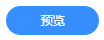 在出现的页面中点击
在出现的页面中点击
16.如何直接创建画廊?
在创建的课件中点击 再点击
再点击 在弹出的页面中,根据需要,按提示操作,点击
在弹出的页面中,根据需要,按提示操作,点击 →添加图片,点击
→添加图片,点击 最后点击
最后点击

17.如何将资源分享至校本库?
在主程序中点击 找到需要分享的资源,点击该资源右侧
找到需要分享的资源,点击该资源右侧 再单击
再单击 按提示设置好,最后点击“确定”
按提示设置好,最后点击“确定”
18.如何将云平台中的资源保存到本地磁盘?
在主程序中点击 到已添加好云平台资源,点击右侧
到已添加好云平台资源,点击右侧 再点击“导出”,在弹出的页面中按提示操作即可。
再点击“导出”,在弹出的页面中按提示操作即可。
四、授课:
19.如何在电子课本中进行翻页和快速跳转?
进入程序主页面,点击 选择自己的课本,点击“打开课本” →点击左下方
选择自己的课本,点击“打开课本” →点击左下方 进行翻页,点击右下方
进行翻页,点击右下方 选择章节可以快速跳转。
选择章节可以快速跳转。
20.如何把电子课本中的资源删除?
进入自己的电子课本页面,找到已添加的资源,右键单击 点击“删除”
点击“删除”
21.如何给加入电子课本的资料重命名或隐去名称?
进入自己的电子课本页面,找到已添加的资源,右键单击 点击“重命名”或“隐藏名称”,按提示操作即可。
点击“重命名”或“隐藏名称”,按提示操作即可。
22.如何在电子课本中使用画笔的不同颜色给课文标注?
进入自己的电子课本页面,在下方的悬泘工具,点击 选择颜色和精细,单击左键给课文进行标注。
选择颜色和精细,单击左键给课文进行标注。
23.如何从画笔选中状态切换至鼠标指针状态?
用画笔标注完后,松开左键,在下方的悬泘工具中点击 即可。
即可。
24.如何使用聚焦功能进行全屏放大?
进入自己的电子课本页面,在下方的悬泘工具中点击 左键再单击下,在弹出的页面中调整好需放大的区域,最后点击
左键再单击下,在弹出的页面中调整好需放大的区域,最后点击
25.如何将电子课本中的片段以图片形式截取到白板中讲解?
进入自己的电子课本页面,在下方的悬泘工具中点击 左键再单击下,在弹出的页面中调整好需放大的区域,点击
左键再单击下,在弹出的页面中调整好需放大的区域,点击 即可。
即可。
26.如何使用板擦进行小范围擦除和全屏笔迹清除?
进入自己的电子课本页面,在下方的悬泘工具,点击 击鼠标或按住左键拖动即可进行小范围擦除,再次单击“板擦”
击鼠标或按住左键拖动即可进行小范围擦除,再次单击“板擦” 按住鼠标左键,从左向右滑动,即可实现全屏笔迹清除。
按住鼠标左键,从左向右滑动,即可实现全屏笔迹清除。
五、浮动工具:
27.如何收起教学通快捷工具栏并移动到屏幕右侧?
点击 即可收起教学通快捷工具栏,将鼠标放在
即可收起教学通快捷工具栏,将鼠标放在
稍等,该图标会变大,左键按住水平向屏幕右侧拖动至合适位置,松开即可。
28.在互动栏目中如何给学生点赞?

29.如何在教学通中连接展台或摄像头进行拍照摄像?
点击下方悬泘工具 再点选
再点选 在弹出的窗口中进行相应操作。
在弹出的窗口中进行相应操作。
30.如何设置一个三分钟的全屏倒计时?
点击下方悬泘工具 再点选
再点选 设置时间为03:00,点击“开始计时”,最后再钩选“全屏”。
设置时间为03:00,点击“开始计时”,最后再钩选“全屏”。
31.如何在授课状态进入任意一个第三方应用?
略
32.如何输入一句中文后变成音频文件并保存?
略(请自行摸索下吧!)
六、白板:
33.如何进行白板与电子课本的快捷切换?
找到下方悬泘工具菜单,点击 再点击
再点击
34.如何更改白板背景?
在白板中页面中,点击左下方 再点击
再点击 在左侧弹出的窗口中选择白板背景。
在左侧弹出的窗口中选择白板背景。
35.如何将白板上的内容分享给别人?
在白板中页面中,点击左下方 再点击
再点击  在弹出的窗口中进行“分享设置”
在弹出的窗口中进行“分享设置”  提供两种分享方式,根据需要选择,并在弹出的窗口中按提示进行操作即可。
提供两种分享方式,根据需要选择,并在弹出的窗口中按提示进行操作即可。
36.如何输入一个中文词语然后转化为标准楷体,并讲解它的笔顺?
在白板中页面中,点击下方悬泘菜单工具中“画笔”,选择画笔,点击左键拖动鼠标书写中文词语,点击 拖动鼠标,选择书写文字的全部区域,在弹出的工具菜单中点“确定”,即可转化为标准楷体→点击文字,在弹出的工具菜单中点击“卡片”,单击需要讲解的汉字,在弹出的窗口中单击“笔顺”,如图所示
拖动鼠标,选择书写文字的全部区域,在弹出的工具菜单中点“确定”,即可转化为标准楷体→点击文字,在弹出的工具菜单中点击“卡片”,单击需要讲解的汉字,在弹出的窗口中单击“笔顺”,如图所示 
37.如何在白板中绘制一个角并用量角器测试度数?
在白板中页面中,点击下方悬泘菜单工具中,点击“更多”,在弹出的 点“几何”再选
点“几何”再选 拖动鼠标,按提示操作,即可绘制一个角 →点击“更多”,再点“返回” →点选“尺规”,再点击“量角器”,可拖动、缩放,旋转至合适位置即可测试角的度数。
拖动鼠标,按提示操作,即可绘制一个角 →点击“更多”,再点“返回” →点选“尺规”,再点击“量角器”,可拖动、缩放,旋转至合适位置即可测试角的度数。
38.如何在白板上画一个圆,并标出它的半径?
在白板中页面中,点击下方悬泘菜单工具中,点击“更多”,在弹出的 点选“尺规”,再点选“圆规”,在白板中出现的圆规可拖动位置、调节半径,拖动红色角点,即可画出空心圆 →单击已画的圆,在弹出的工具中点击
点选“尺规”,再点选“圆规”,在白板中出现的圆规可拖动位置、调节半径,拖动红色角点,即可画出空心圆 →单击已画的圆,在弹出的工具中点击 即可。
即可。
39.如何绘制一个实心圆,并进行镜像克隆?
在白板中页面中,点击下方悬泘菜单工具中,点击“更多”,在弹出的 点选“形状”,再选择
点选“形状”,再选择 拖动鼠标,画出圆,单击画出的圆,在弹出的工具中点击
拖动鼠标,画出圆,单击画出的圆,在弹出的工具中点击 再选择颜色即可 →单击画出的圆,在弹出的工具中点击
再选择颜色即可 →单击画出的圆,在弹出的工具中点击 根据需要单击手柄即可。
根据需要单击手柄即可。
40.如何插入一个简单的二次函数?
在白板中页面中,点击下方悬泘菜单工具中,点击“更多”,在弹出的 点选“函数”,在弹出的窗口中点选
点选“函数”,在弹出的窗口中点选 在右侧可修改函数表达式,点击
在右侧可修改函数表达式,点击 即可。
即可。







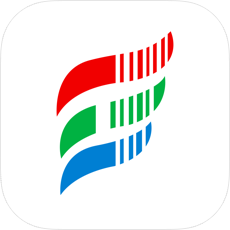



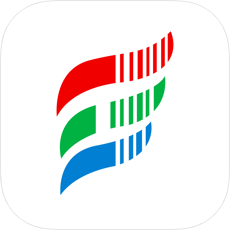







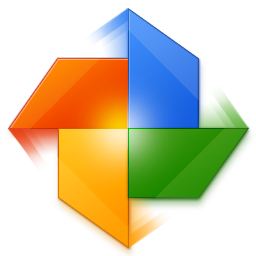
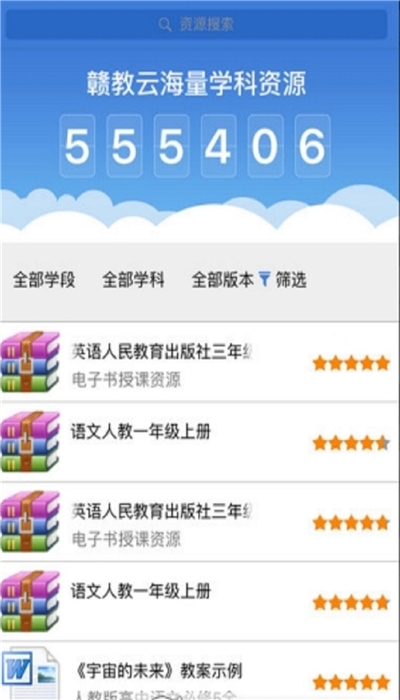


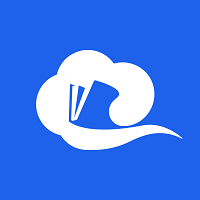
 大小: 128.9M
大小: 128.9M
 大小: 183.2M
大小: 183.2M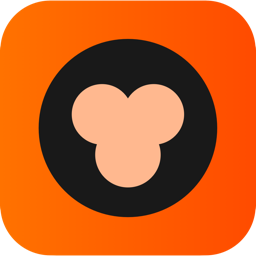
 大小: 144M
大小: 144M 教育技术服务平台客户端(艾教育)3.0.0 官方最新版
教育技术服务平台客户端(艾教育)3.0.0 官方最新版  驾校一点通v2022.1官方最新版
驾校一点通v2022.1官方最新版  Google Earth Pro(谷歌地球高清版)V7.3.2.5491中文免费版
Google Earth Pro(谷歌地球高清版)V7.3.2.5491中文免费版  键盘模拟钢琴(freepiano)v2.2.1 中文免费版
键盘模拟钢琴(freepiano)v2.2.1 中文免费版  wt(五笔高手速成) 明伦软件v1.2 中文版
wt(五笔高手速成) 明伦软件v1.2 中文版  高等数学第六版上册同济大学
高等数学第六版上册同济大学  卡西欧计算器V1.0 绿色版
卡西欧计算器V1.0 绿色版  步步高学习管家V3.00 官方安装版
步步高学习管家V3.00 官方安装版  简单课堂V4.0.6.2210 官方电脑版
简单课堂V4.0.6.2210 官方电脑版  死亡打字员硬盘免安装版
死亡打字员硬盘免安装版  步步高点读机2013年人教新版小学英语六年级上册(供三年级起始用)
步步高点读机2013年人教新版小学英语六年级上册(供三年级起始用)  畅言智慧课堂电脑版V4.0.0.1119官方版
畅言智慧课堂电脑版V4.0.0.1119官方版 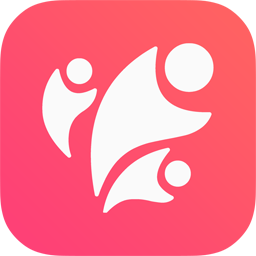 乐教乐学家长端电脑版1.0.264 官方最新版
乐教乐学家长端电脑版1.0.264 官方最新版  头号英雄答题助手电脑版1.2
头号英雄答题助手电脑版1.2